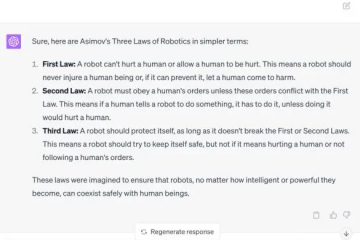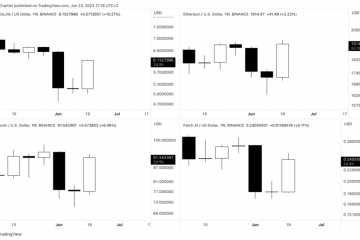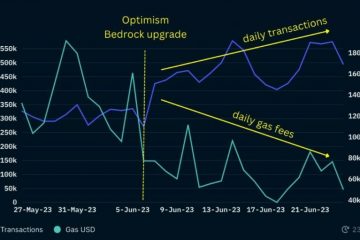Usuários Linux tendem a usar vários jargões técnicos que se originaram quando o kernel foi desenvolvido. Tome como exemplo o Hostname, que é um termo técnico para o nome do seu PC. Agora, se você usa computadores e outros dispositivos inteligentes, é fácil adivinhar. Mas se você é um usuário iniciante do Linux, alterar o “nome do host” pode parecer uma aventura complicada, mas estamos aqui para ajudá-lo. Neste guia, veremos como alterar o nome do host no Linux.
Índice
Como verificar seu nome de host no Linux
O nome de host é definido durante a instalação da distro quando o instalador solicita que você insira um nome para sua máquina. Inicie o Terminal e digite o seguinte comando para descobrir seu nome de host no Linux.
hostname
Além do comando hostname, há outra maneira de verificar o nome do host no Linux usando o comando cat. O nome do host do seu PC é armazenado no arquivo de texto do nome do host no diretório/etc, que contém os arquivos de configuração do Linux. Inicie o Terminal Linux e digite o seguinte comando:
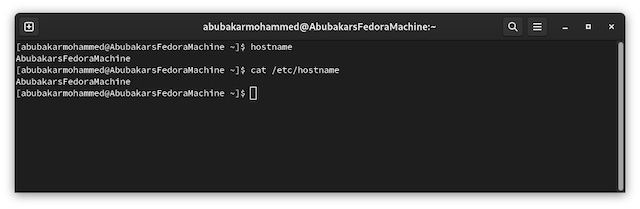 cat/etc/hostname
cat/etc/hostname
Você também pode acessar o aplicativo Configurações-> Sobre-> Nome do dispositivo para verificar seu nome de host no Linux.
Como alterar seu nome de host no Linux (3 maneiras)
Aqui estão três métodos diferentes para alterar o nome de host em sua máquina Linux. Vamos começar com o método de linha de comando.
1. Altere o nome do host usando o terminal
Como o arquivo Hostname em/etc armazena seu nome do host, alterar o conteúdo do arquivo também alterará o nome do host no Linux. Embora isso não seja possível usando GUI, pode ser feito usando seu editor de texto Linux favorito no Terminal.
1. Inicie o terminal e digite o seguinte comando. Estamos usando o Nano aqui para fins de demonstração.
sudo nano/etc/hostname
2. Edite a primeira linha e comece a digitar o novo nome de host.
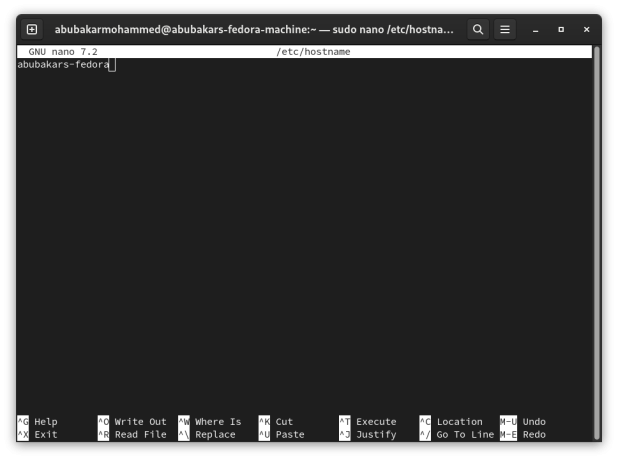
3. Feito isso, pressione Ctrl+O para entrar no modo de salvamento, enter para salvar o nome do arquivo e Ctrl+X para sair do arquivo.
4. Voilá! Você alterou o nome do host do seu PC Linux usando o Terminal.
2. Altere o nome do host no aplicativo Configurações
Ambientes de área de trabalho populares, como GNOME e KDE, permitem que você altere o nome do host de sua máquina Linux diretamente no aplicativo Configurações. Estávamos usando uma instalação do Fedora que usa o GNOME e aqui está como é feito.
1. Vá para Configurações-> Sobre e clique no campo de texto Nome do dispositivo.
2. Comece a inserir um novo nome. Uma vez feito, clique no ícone de verificação.
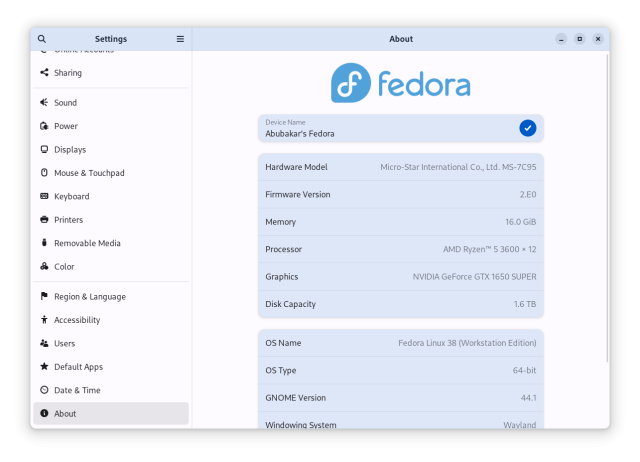
3. Usando o comando Hostnamectl
Hostnamectl ou Control the Hostname é um comando usado para exibir ou alterar os valores pertencentes às informações do seu desktop Linux. Portanto, pode ser usado para alterar o nome do host do seu PC Linux. Para fazer isso, digite o seguinte comando.
hostnamectl set-hostname”Máquina Fedora de Abubakar”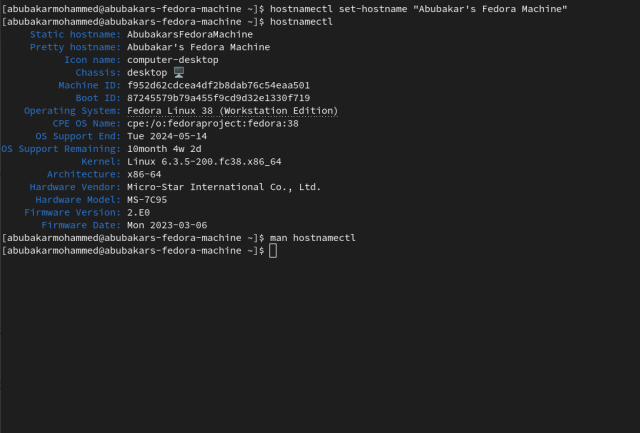 Deixe um comentário
Deixe um comentário
O RTX 4060 Ti está finalmente aqui, chegando com o RTX 4060 básico a um preço atraente o suficiente para fazer os jogadores considerarem atualizar seus gráficos cartão. Mas você deveria? Iremos nos aprofundar e comparar o RTX 4060 […]
Há muito debate na internet sobre AR (realidade aumentada) vs VR (realidade virtual), então não adicionarei mais combustível para o fogo, mas uma das coisas que notamos ao usar o Nreal Air é que o VR […]
Existem algumas opções de design questionáveis em Redfall, uma mistura da famosa fórmula incompleta de Arkane. Adoro jogos feitos pela Arkane Studios, com Dishonored se tornando um título que revisito de vez em quando por sua jogabilidade emergente única. E […]